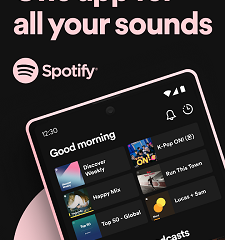Oceny redaktorów: Oceny użytkowników: [Razem: 0 Średnia: 0] @media(min-width: 500px) { } @media(min-width: 800px) { }
Equals to darmowy, internetowy arkusz kalkulacyjny nowej generacji, który zapewnia wbudowane połączenia z dowolnymi bazami danych SQL i hurtowniami danych. Jest to jeden z najprostszych i najszybszych sposobów, w jaki startupy mogą budować i automatyzować analizę danych, od raportów kohortowych po recenzje ścieżek od klientów i nie tylko.
Korzystając z natywnych połączeń danych, możesz może łatwo zbudować dowolną analizę z danymi bezpośrednio z Twojej bazy danych, nawet jeśli nie znasz języka SQL. Ponieważ Twoja praca jest łatwa do odtworzenia, zawsze możesz ją zademonstrować swoim Inwestorom, Klientom, Pracownikom i nie tylko. Wszystko, co musisz zrobić, to połączyć źródło danych z poświadczeniami i zacząć. Nie ma dalszej straty czasu na naukę nowego narzędzia, ponieważ Equals działa jak Excel i Arkusze. Możesz po prostu zagłębić się i bawić danymi, tworzyć zapytania, tworzyć piękne wykresy i tabele przestawne w arkuszu kalkulacyjnym i wiele więcej.
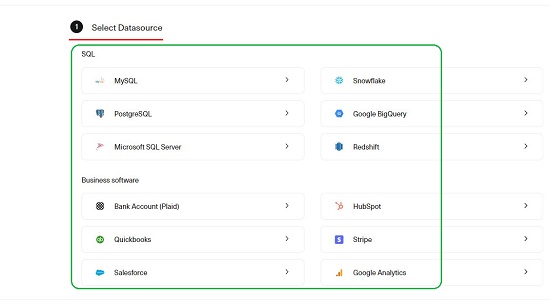
Jak to działa:
1. Przejdź do Equals, klikając link podany na końcu tego artykułu i kliknij „Rozpocznij za darmo”.
2. Zarejestruj się bezpłatnie za pomocą swojego adresu e-mail i utwórz nowy obszar roboczy, przypisując mu opisową nazwę.
3. Aby rozpocząć, musisz połączyć się ze źródłem danych. Jak wspomniano wcześniej, Equals zapewnia szereg wbudowanych połączeń danych z MySQL, PostgreSQL, Microsoft SQL Server, Google BigQuery, Hubspot, Sales Force i nie tylko.
4. Kliknij żądane źródło danych, przypisz nazwę i wprowadź szczegóły, takie jak nazwa hosta, port, nazwa bazy danych, nazwa użytkownika, hasło itp.
5. Kliknij przycisk „Testuj i twórz”, aby przetestować połączenie ze źródłem danych i utworzyć je. Jeśli wszystkie dane są poprawne, otrzymasz komunikat „połączono”, wskazujący, że połączenie zostało pomyślnie przetestowane i utworzone.
6. Kolejnym krokiem jest utworzenie skoroszytu (arkusza kalkulacyjnego). Aby to zrobić, kliknij „Nowy skoroszyt” w prawym górnym rogu strony.
7. Kliknij „Połączenia”, a następnie kliknij „Połącz źródło danych”. Spowoduje to wyświetlenie źródeł danych, które zostały pomyślnie połączone w kroku 5 powyżej.
8. Wybierz żądane źródło danych z listy, aby połączyć je z bieżącym arkuszem.
9. Na koniec, aby załadować dane, zbuduj zapytanie, wybierając Tabela, Kolumny, Stosowanie filtrów, Sortowanie danych i inne. Kliknij „Uruchom zapytanie”, a wyniki zapytania zostaną zapisane w arkuszu kalkulacyjnym.
10. Ponieważ arkusz kalkulacyjny Equals działa podobnie jak Excel i Arkusze Google, doskonale wiesz, jak go używać do analizy danych, prezentacji danych itp.
11. Kliknij „Wykres”, wprowadź zakres danych w panelu po prawej stronie, wybierz typ wykresu, taki jak Liniowy, Kolumnowy, Skumulowany itp., a zobaczysz wykres generowany w czasie rzeczywistym.
12. Aby utworzyć dodatkowe arkusze w bieżącym skoroszycie, kliknij znak „+” w lewym dolnym rogu strony.
13. Aby udostępnić skoroszyt, kliknij przycisk „Udostępnij” w prawym górnym rogu strony, dodaj adresy e-mail wymaganych osób, przypisz uprawnienia i kliknij „Wyślij zaproszenie”. Możesz kliknąć „Kopiuj łącze” i udostępnić zaproszonym adres URL bieżącego skoroszytu.
Komentarze końcowe:
Ogólnie rzecz biorąc, Equals to wspaniały arkusz kalkulacyjny zapewniający natywne połączenia z wieloma SQL baz danych i hurtowni danych oraz łatwych sposobów automatyzacji i przeprowadzania analizy danych.
Jeśli jesteś osobą, która często napotyka trudności w pokonywaniu problemów pojawiających się podczas łączenia arkuszy kalkulacyjnych z bazami danych, to Equals jest idealnym produktem dla Ciebie. Oferuje bardzo szybką ścieżkę od surowych danych do analizy danych i spostrzeżeń bez znajomości języka SQL i kodowania.
Kliknij tutaj, aby przejść do Equals